|
在使用电脑的时候,经常需要用到鼠标和键盘,最近有用户反映,自己电脑重装系统后遇到了鼠标不能用的情况,这是怎么一回事呢?针对这一问题,本篇带来了重装系统后鼠标不能用的解决方法,操作简单,分享给大家,一起看看吧。
有时我们经常会遇到USB键盘无法使用,插入键盘后电脑检测不到,也不出现叹号设备。
首先按电源键关机,然后再开机按F8,到高级启动选项下选择【带网络的安全模式】,在安全模式下打开设备管理器。(安全模式下鼠标键盘是可以用的)
原因分析:仔细观察人体学输入设备中有两个设备,通过硬件id确认其中USB 输入设备是鼠标,上面的英文设备实际上是键盘。也就是Windows系统错误的把键盘识别为了别的设备。
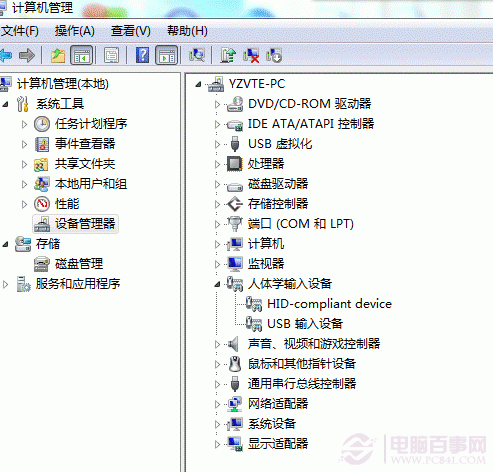 重装系统后鼠标不能用图1
重装系统后鼠标不能用图1
解决方法:
右键选择更新驱动程序---浏览计算机以查找驱动程序软件---从计算机的设备驱动程序列表中选择---选择USB输入设备---下一步问题解决。
1. 右键选择HID-compliant device---更新驱动程序;
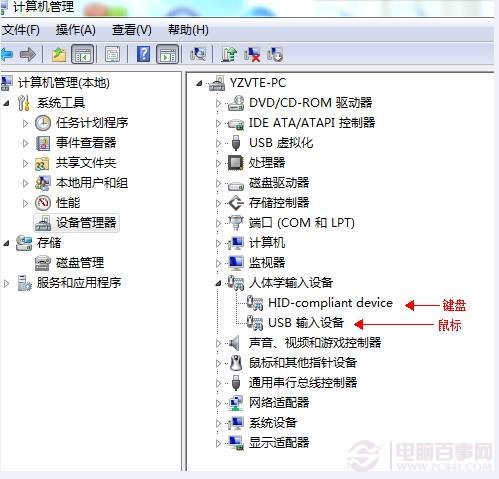 重装系统后鼠标不能用图2
重装系统后鼠标不能用图2
2. 浏览计算机以查找驱动程序软件;
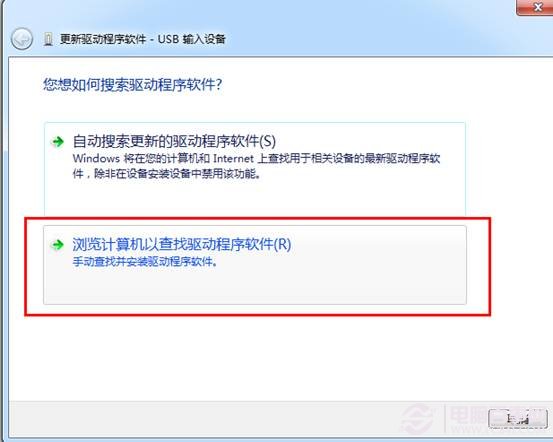 重装系统后鼠标不能用图3
重装系统后鼠标不能用图3
3. 从计算机的设备驱动程序列表中选择;
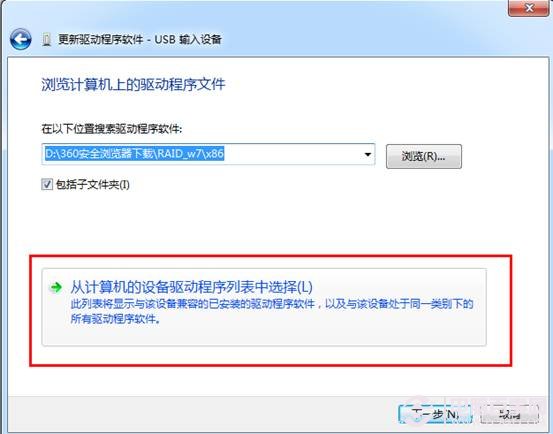 重装系统后鼠标不能用图4
重装系统后鼠标不能用图4
4. 选择USB输入设备;
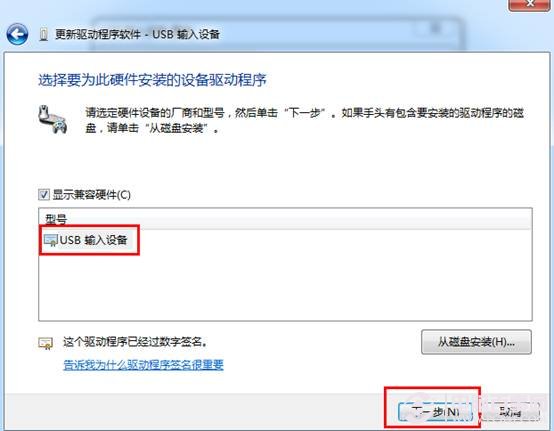 重装系统后鼠标不能用图5
重装系统后鼠标不能用图5
5. 下一步;
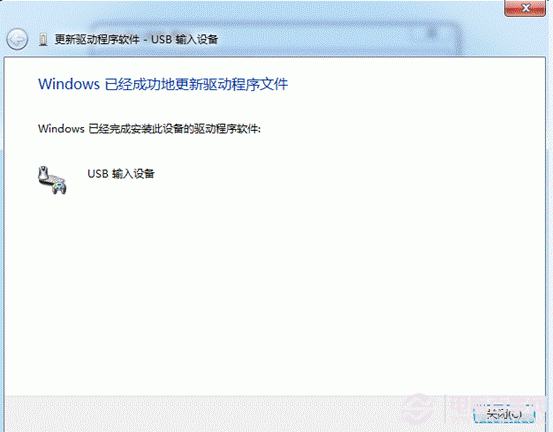 重装系统后鼠标不能用图6
重装系统后鼠标不能用图6
最终设备管理器重新检测到键盘。
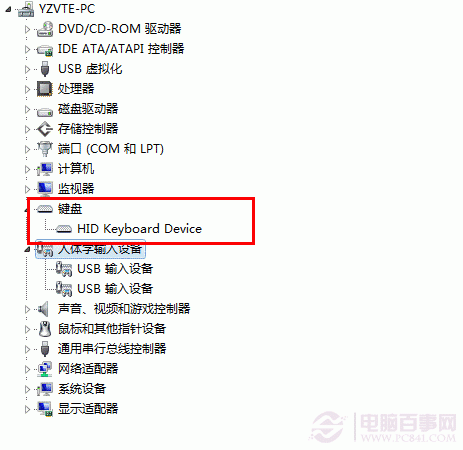 重装系统后鼠标不能用图7
重装系统后鼠标不能用图7
按照上述的教程去操作,大家重装系统后鼠标能用了吗?重装后键鼠都有反应了吧!如果还在困扰重装系统后鼠标不能用的用户,就赶紧看看小编提供的教程吧,找到了解决方法,就再也不用担心重装系统后鼠标不能用的问题了,希望能帮到大家!
|